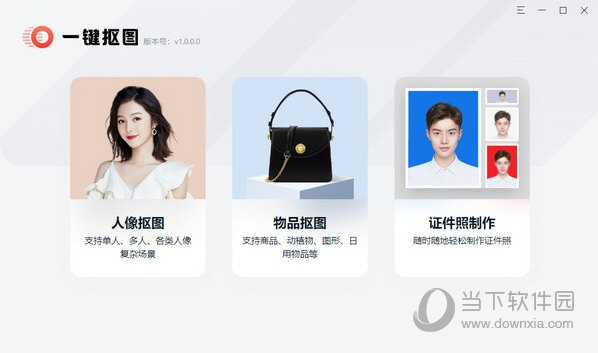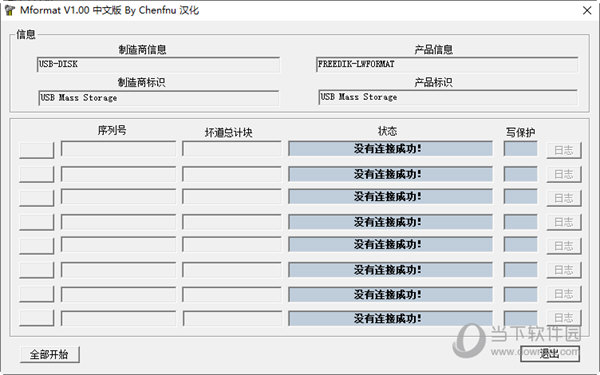百度网盘网页版怎么倍速播放?百度网盘网页版开启倍速教程下载
在百度网盘当中,能够爱保存很多的视频,但是在播放的时候想要使用倍速但是有不清楚怎么操作,尤其是在网页版当中,那么今日的软件教程知识兔小编就来和大伙分享一下百度网盘网页版开启倍速播放的方法,有需要的用户可查看安装步骤设置即可开启。
百度网盘网页版开启倍速教程
1、打开电脑自带的Edge浏览器。
2、打开浏览器之后,按Alt+F快捷键,知识兔选择扩展。
3、知识兔点击获取“ Microsoft Edge 扩展”。
4、搜索栏中输入”Global Speed“。
5、知识兔选择如图的插件点击”获取“。
6、添加好扩展之后,再从百度网盘网页版打开视频,这个时候点击地址栏右边的播放键,即可调整视频倍速。
下载仅供下载体验和测试学习,不得商用和正当使用。
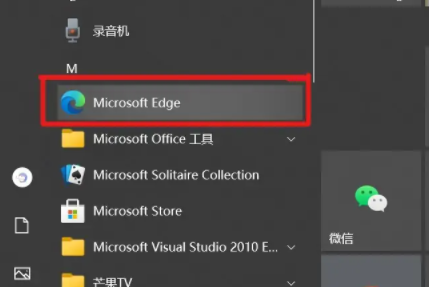
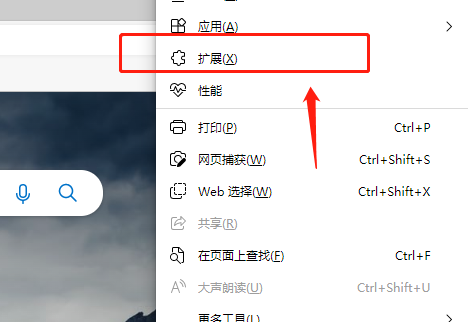
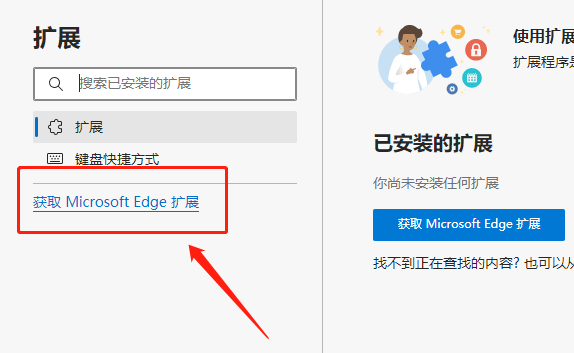
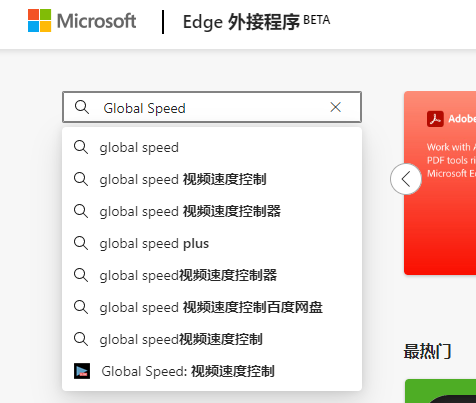

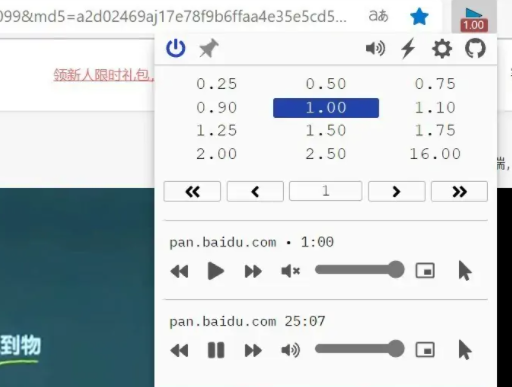

![PICS3D 2020破解版[免加密]_Crosslight PICS3D 2020(含破解补丁)](/d/p156/2-220420222641552.jpg)